卸载MySQL
如果系统完全没有安装过mysql,可以忽略,有人可能安装过程中出错或者打算重装,所以这一步是有必要的,在安装前务必先把原来的清理干净
-
查看MySQL安装文件
rpm -qa | grep -i mysql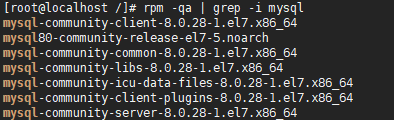
-
逐个卸载
yum remove mysql-community-client-8.0.28-1.el7.x86_64 yum remove mysql80-community-release-el7-5.noarch yum remove mysql-community-common-8.0.28-1.el7.x86_64 yum remove mysql-community-libs-8.0.28-1.el7.x86_64 yum remove mysql-community-icu-data-files-8.0.28-1.el7.x86_64 yum remove mysql-community-client-plugins-8.0.28-1.el7.x86_64 yum remove mysql-community-server-8.0.28-1.el7.x86_64 -
查找MySQL相关目录
find / -name mysql[外链图片转存失败,源站可能有防盗链机制,建议将图片保存下来直接上传(img-0MQOeS2y-1646400991556)(https://cdn.jsdelivr.net/gh/jonnyou/images/upload/image-20220127001932546.png)]
-
逐个删除
rm -rf /usr/lib64/mysql rm -rf /usr/bin/mysql ... -
删除/etc/my.cnf
rm -rf /etc/my.cnf -
删除/var/log/mysqld.log(如果不删除这个文件,会导致新安装的mysql无法生存新密码,导致无法登陆)
rm -rf /var/log/mysqld.log
安装MySQL
下载资源包
去官网下载Yum资源包
链接:https://dev.mysql.com/downloads/repo/yum/
因为我使用的是CentOS7,所以选择Linux 7 版本
[外链图片转存失败,源站可能有防盗链机制,建议将图片保存下来直接上传(img-7OibELmD-1646400991557)(https://cdn.jsdelivr.net/gh/jonnyou/images/upload/image-20220127002903533.png)]
可以点击download按钮先下载到windows,然后使用xftp等类似工具传输到Linux上,也可以使用wget命令下载
http://repo.mysql.com/ :是mysql的仓库
mysql80-community-release-el7-5.noarch.rpm :上图对应的包名
wget http://repo.mysql.com/mysql80-community-release-el7-5.noarch.rpm
开始安装
注册到yum,更新yum,开始安装
rpm -ivh mysql80-community-release-el7-5.noarch.rpm
yum update
yum install mysql-community-server
解决安装极慢的情况
当我执行安装命令后,首先要下载相关安装包,发现总大小要500多m,但是下载速度只有十多k,很多人指出用国内的阿里云镜像可以加速下载,我安装了,但还是非常慢,所以决定将涉及的安装包手动从仓库中下载下来。
-
在执行安装命令后,会有需要安装的包及相关依赖包列表出现,我这显示:
[外链图片转存失败,源站可能有防盗链机制,建议将图片保存下来直接上传(img-qp9lzqht-1646400991558)(https://cdn.jsdelivr.net/gh/jonnyou/images/upload/image-20220304211517819.png)]
安装包:
mysql-community-server-8.0.28-1.el7.x86_64
相关依赖包:
mysql-community-client-8.0.28-1.el7.x86_64
mysql-community-common-8.0.28-1.el7.x86_64
mysql-community-libs-8.0.28-1.el7.x86_64
mysql-community-icu-data-files-8.0.28-1.el7.x86_64
mysql-community-client-plugins-8.0.28-1.el7.x86_64有人指出在/var/cache/yum/x86_64/7/mysql80-community/packages路径下可找到,但这里显示的包并不全
-
到国内镜像仓库下载
链接:http://uni.mirrors.163.com/mysql/Downloads/
[外链图片转存失败,源站可能有防盗链机制,建议将图片保存下来直接上传(img-qxycN05W-1646400991558)(https://cdn.jsdelivr.net/gh/jonnyou/images/upload/image-20220127005902262.png)]
根据版本选择到MySQL-8.0目录,进入后直接Ctrl+F找到需要的包下载,同样可以使用wget下载,比如:
wget http://uni.mirrors.163.com/mysql/Downloads/MySQL-8.0/mysql-community-server-8.0.28-1.el7.x86_64.rpm
wget http://uni.mirrors.163.com/mysql/Downloads/MySQL-8.0/mysql-community-client-8.0.28-1.el7.x86_64.rpm
wget http://uni.mirrors.163.com/mysql/Downloads/MySQL-8.0/mysql-community-common-8.0.28-1.el7.x86_64.rpm
wget http://uni.mirrors.163.com/mysql/Downloads/MySQL-8.0/mysql-community-libs-8.0.28-1.el7.x86_64.rpm
wget http://uni.mirrors.163.com/mysql/Downloads/MySQL-8.0/mysql-community-icu-data-files-8.0.28-1.el7.x86_64.rpm
wget http://uni.mirrors.163.com/mysql/Downloads/MySQL-8.0/mysql-community-client-plugins-8.0.28-1.el7.x86_64.rpm
-
将6个安装包放进目录
/var/cache/yum/x86_64/7/mysql80-community/packages/ -
重新执行命令
yum install mysql-community-server
结果
当显示下图时,表示安装成功
[外链图片转存失败,源站可能有防盗链机制,建议将图片保存下来直接上传(img-K8om6Hkd-1646400991559)(https://cdn.jsdelivr.net/gh/jonnyou/images/upload/image-20220304195524012.png)]
初始化数据库
-
首先检查数据库是否设置了开机启动
systemctl list-unit-files|grep mysqld如果显示下面的结果,说明已经设置了开机启动
[外链图片转存失败,源站可能有防盗链机制,建议将图片保存下来直接上传(img-u9mJUlKT-1646400991560)(https://cdn.jsdelivr.net/gh/jonnyou/images/upload/image-20220304200259375.png)]
如果没有,设置mysql开机启动
systemctl enable mysqld.service -
检查mysql是否已经启动,若没有,则启动mysql
ps -ef|grep mysql # 查看是否启动MySQL服务 systemctl start mysqld.service # 启动服务启动成功:
[外链图片转存失败,源站可能有防盗链机制,建议将图片保存下来直接上传(img-3O7jeB3o-1646400991561)(https://cdn.jsdelivr.net/gh/jonnyou/images/upload/image-20220304202711439.png)]
-
初始化数据库
务必先启动数据库,再初始化!
mysqld --initialize
修改密码
-
查看自动生成的密码
grep "password" /var/log/mysqld.log[外链图片转存失败,源站可能有防盗链机制,建议将图片保存下来直接上传(img-3Ni4h8g8-1646400991562)(https://cdn.jsdelivr.net/gh/jonnyou/images/upload/image-20220304194743232.png)]
-
登录
mysql -u root -p输入上一条命令得到的密码
-
修改密码
# 修改密码 ALTER USER 'root'@'localhost' IDENTIFIED BY '新密码';注意,mysql5.7之后为了增加系统安全性,对设立的密码有要求,密码必须有一定的复杂度,应该带有字母、数字、特殊符号
否则会报错:ERROR 1819 (HY000): Your password does not satisfy the current policy requirements
-
执行成功后退出再使用新密码即可登录
相关链接
网易镜像仓库:http://uni.mirrors.163.com/
MySQL的Yum资源包:https://dev.mysql.com/downloads/repo/yum/
菜鸟教程:https://www.runoob.com/mysql/mysql-install.html
CentOS 7安装MySQL8.0:https://www.jianshu.com/p/224a891932d8
mysql安装慢:https://blog.csdn.net/lss0217/article/details/103815101,https://www.codenong.com/cs122140865/
mysql启动关闭命令:https://blog.csdn.net/shiyong1949/article/details/72637189
登录报错:https://www.cnblogs.com/zhongyehai/p/10695334.html
修改密码:https://www.jianshu.com/p/ca10517c64f5
服务启动失败的解决思路:https://www.cnblogs.com/ivictor/p/5146247.html
修改MySQL密码报错 ERROR 1819 (HY000):https://www.ltsplus.com/mysql/fix-mysql-error-1819






















 7080
7080











 被折叠的 条评论
为什么被折叠?
被折叠的 条评论
为什么被折叠?








